Auch wenn Sie im Allgemeinen ein aufgeräumter Mensch sind, ist die Verwaltung einer riesigen Galerie und die Organisation von Fotos eine heikle Angelegenheit. Daher ist es immer eine gute Idee, sich ein bisschen Hilfe zu holen. Vor allem, wenn es Software gibt, die speziell für den Umgang mit vielen Bildern entwickelt wurde.
Das einzige Problem mit professionellen Fotoverwaltungsprogrammen ist, dass sie – wie jede Fotoausrüstung – unglaublich teuer sind. In diesem Artikel schlagen wir Tools vor, die Ihre riesige Fotogalerie zähmen, ohne ein Loch in Ihrer Geldbörse zu hinterlassen.
Im Test: Die besten Foto-Manager-Apps für Mac
| Bewertung | Name | Funktionen | Info |
|---|---|---|---|
| 1 | CleanMyMac | Am besten geeignet, um ähnliche Fotos und Duplikate zu entfernen und den Mac-Speicher zu organisieren. | Link |
| 2 | Photos | Organisiert Ihre Fotos nach Album, Personen oder Orten. | Link |
| 3 | Mylio | Synchronisiert und organisiert Ihre Fotobibliothek über alle Geräte hinweg: Apple, Android oder Windows. | Link |
1. CleanMyMac: Foto-Duplikatscanner
Der erste Schritt zur Organisation Ihrer Fotos besteht darin, alle Duplikate oder ähnlich aussehenden Bilder zu entfernen. Die Chancen stehen gut, dass Sie, wenn Sie ein Foto machen, nicht nur eins, sondern 15 machen. Alle aus verschiedenen Blickwinkeln, vielleicht sogar mit verschiedenen Posen. Aber selten braucht oder will man sie alle, sodass sie jetzt nur noch Platz auf Ihrem Mac belegen.
Am einfachsten lassen sich diese Dateien mit einer App wie CleanMyMac entfernen. CleanMyMac ist allerdings mehr als nur ein Duplikatscanner für Fotos: Es ist eine intelligente und intuitive App zur Rundum-Pflege Ihres Mac. Mit „Mein Krempel“ in CleanMyMac können Sie Ihren Speicher schnell aufräumen und so Platz für wichtige Dinge schaffen.
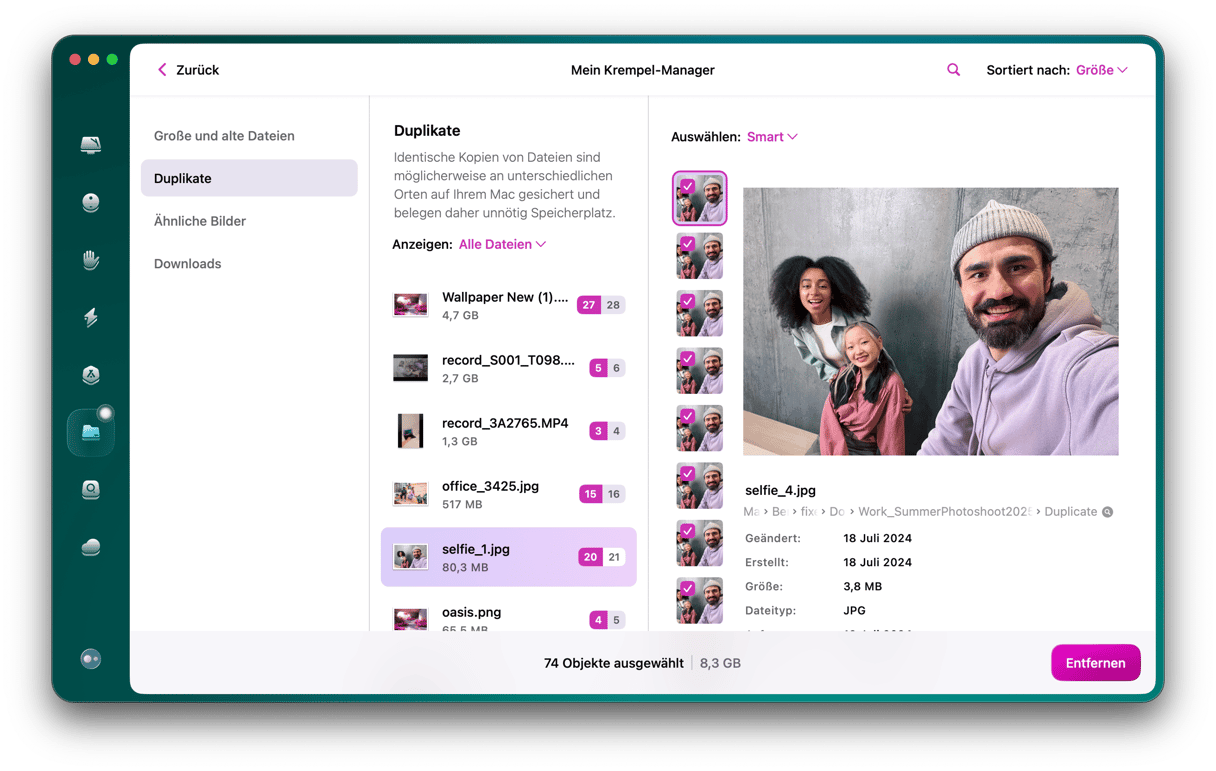
2. Fotos:
Der beste Foto-Organizer auf MacHier ist das größte Geheimnis einer guten Fotoorganisation: Lernen Sie die Fotos-App zu beherrschen! Sie denken jetzt vielleicht: Im Ernst? Ist eine native App von Apple wirklich gut? Es wird Sie überraschen, aber ja, das ist sie wirklich.Seit macOS Sierra wurde Fotos überarbeitet und mit neuen Funktionen ausgestattet. In macOS Mojave können Sie mit der App Inhalte einfach per Drag & Drop organisieren, und mit den "intelligenten Alben" können Sie Ihre Bilder sofort nach Datum, Kamera und sogar der Person im Foto gruppieren. Zum jetzigen Zeitpunkt ist die Fotos-App eine wirklich gute Fotoverwaltungssoftware.
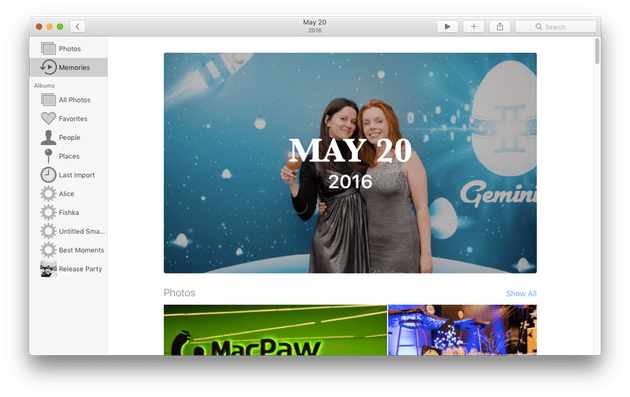
3. Mylio:
Eine kostenlose Foto-Manager-AppWenn Sie schon seit Jahren Ihre Fotos an einem Ort zusammenführen möchten, kann Ihnen Mylio dabei helfen. Wenn Sie die App zum ersten Mal verwenden, bietet sie Ihnen an, Ihre Fotos auf dem aktuellen Gerät, auf einem externen Laufwerk und sogar auf Ihrem Facebook-Profil zu suchen.Sobald alle Fotos, die Sie in Ihrem Leben aufgenommen haben, importiert sind, ordnet Mylio sie in verschiedenen Ansichten an. Die coolste ist die Kalender-Ansicht, die Ihnen die Fotosammlungen in einem richtigen Kalender zeigt. Auf diese Weise finden Sie schnell die Fotos vom ersten Geburtstag Ihres Sohnes, auch wenn Sie vergessen haben, wie Sie den Ordner benannt haben. Darüber hinaus bietet Mylio eine kostenlose mobile App, mit der Sie von überall auf Ihr Fotoarchiv zugreifen können.
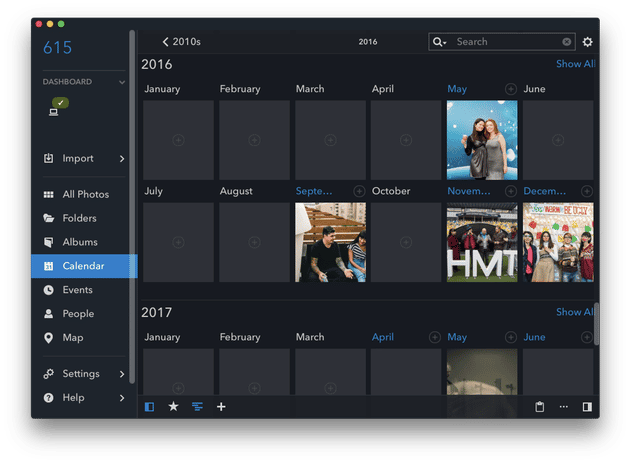
4. Adobe Lightroom: Cloudbasierter Fotoeditor und -organizer
Während Adobe Lightroom wahrscheinlich den meisten als leistungsstarker Fotoeditor bekannt ist, hat das Programm auch eine Vielzahl von Funktionen, um Ihre Fotos zu organisieren. Es speichert Ihre Bilder in der Adobe Cloud, so dass Sie auf alle Ihre Alben und Ordner von einem anderen Computer, Telefon oder sogar einem Internet-Browser zugreifen können.
Eines der großartigen Merkmale von Lightroom ist die zerstörungsfreie Bearbeitung Ihrer Fotos. Sie können also jederzeit zum Originalbild zurückkehren und müssen kein Duplikat erstellen, nur um Ihr Bild zu erhalten.
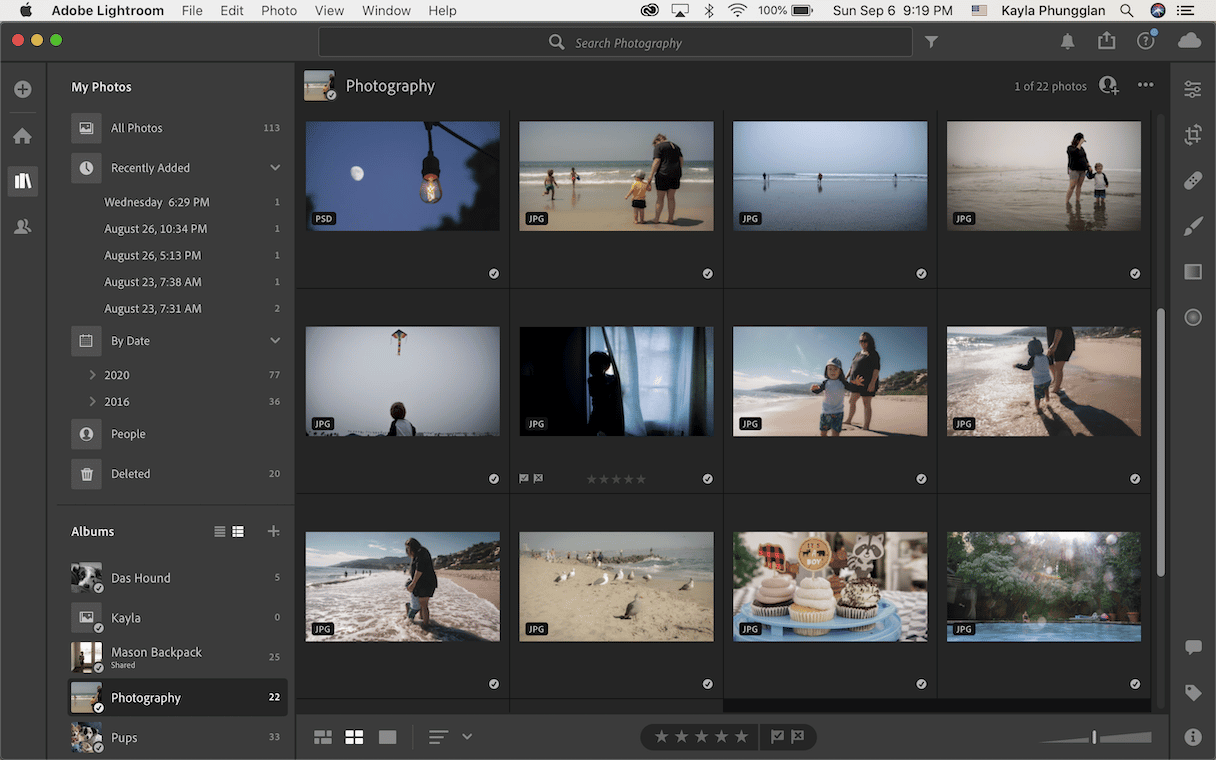
5. Luminar: Fotos organisieren und ansehen, ohne sie zu importieren
Wenn Sie Ihre Bilder in verschiedenen Ordnern auf Ihrem Computer gespeichert haben, dann ist Luminar die App, die Sie sich ansehen sollten. Sie zeigt Ihnen alle Ihre Fotos, ohne dass Sie eines davon in eine Bibliothek importieren müssen. So können Sie in kürzester Zeit beginnen, Luminar zu nutzen.
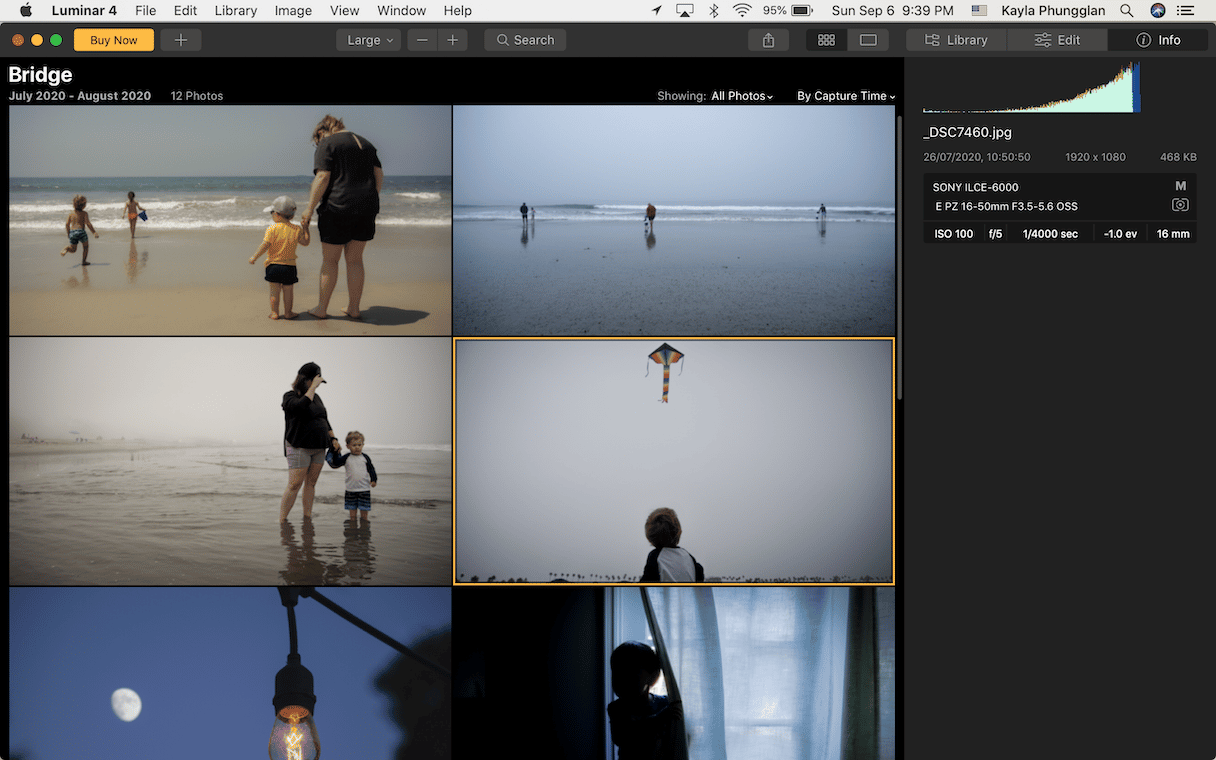
6. Adobe Bridge: Kostenloser Fotobibliothek-Manager
Sie fragen sich vielleicht, warum Adobe zwei getrennte Foto-Manager herausbringt. Aber abgesehen davon, dass Adobe Bridge für alle kostenlos ist, dient es einem ganz anderen Zweck. Bridge ist ausschließlich ein Bild- und Assetverwalter. Im Gegensatz zu Lightroom hat es keine Bearbeitungsfunktionalität.
Worin liegt dann der Sinn? Wo Bridge wirklich glänzt, ist, wenn Sie andere Adobe-Produkte wie Photoshop oder Illustrator verwenden. Sie können alle Ihre Bilder in Bridge speichern und organisieren und sie dann in einem beliebigen Adobe-Programm öffnen, ohne ein Duplikat zu erstellen oder die Tausenden von Dateien auf Ihrem Computer zu durchsuchen. Außerdem bietet Bridge ein robustes Suchwerkzeug, mit dem sie kinderleicht genau das Bild finden, das Sie suchen.
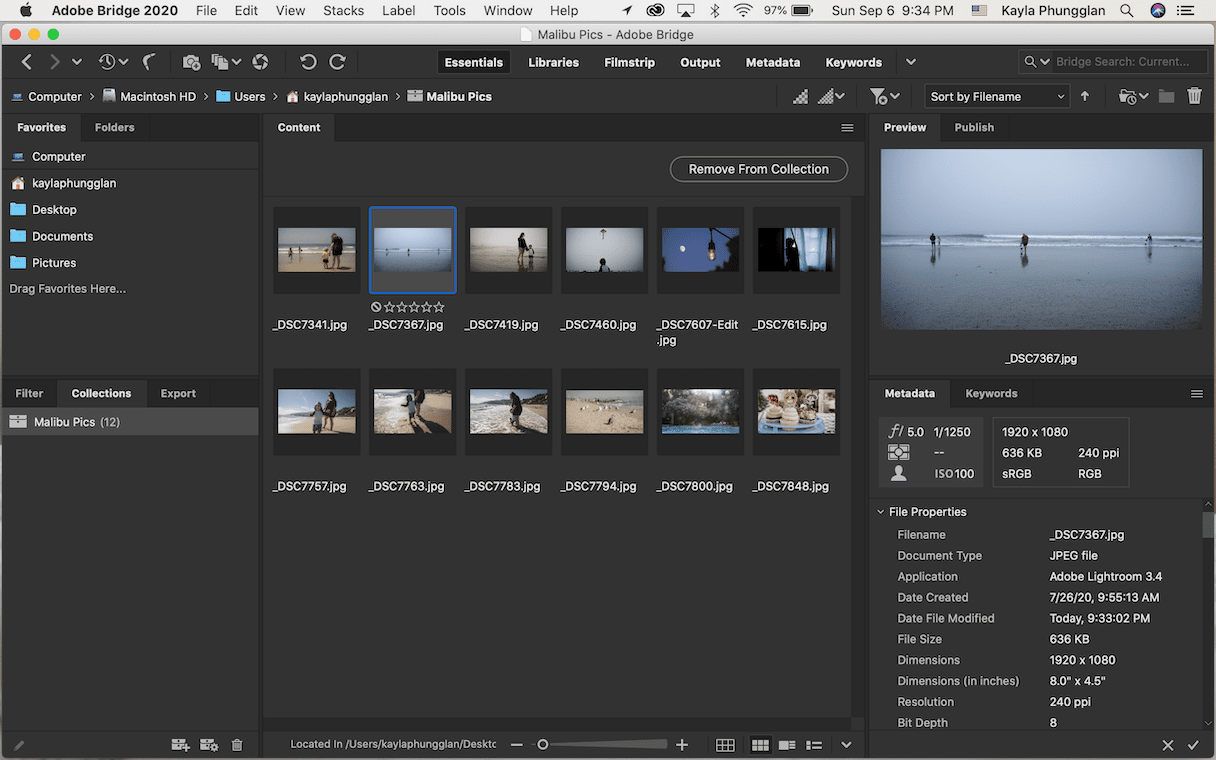
Schlusswort zur Verwaltung von Fotos auf Mac
Es gibt grundsätzlich zwei Dinge, die Sie sich merken müssen, um Ordnung in Ihr Fotografenleben zu bringen:
- Bevor Sie sich der Organisation und Verwaltung widmen, sollten Sie Ihre Foto-Mediathek übersichtlich gestalten. Am einfachsten geht das mit einem Duplikat-Finder, wie z.B. CleanMyMac. Sonst stöbern Sie in Tausenden von Fotos herum, die Sie gar nicht brauchen.
- Fotos, der native Fotomanager auf Ihrem Mac, bietet alles, was Sie brauchen, um Fotos einfach in Gruppen und Kategorien zu organisieren.
- Tools von Drittanbietern können Ihnen zusätzliche Funktionen bieten, die in nativen macOS-Tools fehlen, wie die Kalenderansicht oder die Verwaltung von Fotos direkt im Finder.
Nun, da Sie alle Geheimnisse der Fotoverwaltung kennen, sollte die Mac-Fotografie nicht mehr so schwer oder so teuer sein – nicht mit den richtigen Tricks im Ärmel.






